Paramount+ ไม่ทำงานบน Samsung TV? ฉันจะแก้ไขได้อย่างไร

สารบัญ
ฉันสตรีมเนื้อหา Paramount+ บนทีวี Samsung มาสองสามเดือนแล้ว เริ่มตั้งแต่เดือนกรกฎาคม
หลังจากเพลิดเพลินกับบริการของพวกเขาจนถึงตอนนี้ ฉันตั้งตารอที่จะชม 'Tulsa King' ที่นำแสดงโดย Sylvester Stallone
ฉันเตรียมป๊อปคอร์นและเปิดทีวีเพื่อดูตอนนำร่อง แต่แอป Paramount+ ใช้งานไม่ได้
ฉันลองเล่นวิดีโออื่นและเปิดแอปใหม่หลายครั้ง แต่ปัญหา ยังคงอยู่
ไม่อยากเลื่อนตอน ฉันรีบไปหา Google เพื่อหาวิธีแก้ปัญหา
หาก Paramount+ ไม่ทำงานบน Samsung TV ให้ล้างแคชของแอปผ่านการตั้งค่า > แอปและบริการ > ยิ่ง+ > ล้างแคชและรีสตาร์ททีวี
Paramount+ ใช้งานได้กับทีวี Samsung ทุกรุ่นหรือไม่

จากข้อมูลของ Paramount+ บริการดังกล่าวรองรับเฉพาะทีวี Samsung รุ่นปี 2017 และรุ่นใหม่กว่า ( ที่ใช้ระบบปฏิบัติการ Tizen)
หาก Paramount+ ไม่ทำงานบน Samsung TV ของคุณที่เข้ากันได้กับ Paramount+ อาจเป็นเพราะหนึ่งในสาเหตุต่อไปนี้:
- เซิร์ฟเวอร์ Paramount+ ไม่ทำงาน
- อินเทอร์เน็ตช้า
- การสมัครสมาชิก Paramount+ หมดอายุ
- ข้อบกพร่องของซอฟต์แวร์
- ตัวบล็อกโฆษณาหรือส่วนขยายที่ขัดขวางบริการ Paramount+
- แอป Paramount+ ที่ล้าสมัย
- ซอฟต์แวร์ทีวีที่ล้าสมัย
ลองทำสิ่งต่อไปนี้ก่อนดำเนินการอย่างอื่น
ก่อนดำเนินการแก้ไขปัญหาหลักสำหรับ Paramount+ ที่ไม่ทำงานบน Samsung ของคุณปัญหาทีวี มีวิธีแก้ไขที่มักถูกมองข้ามบางประการที่คุณควรลอง
ตรวจสอบว่า Paramount+ หยุดทำงานหรือไม่
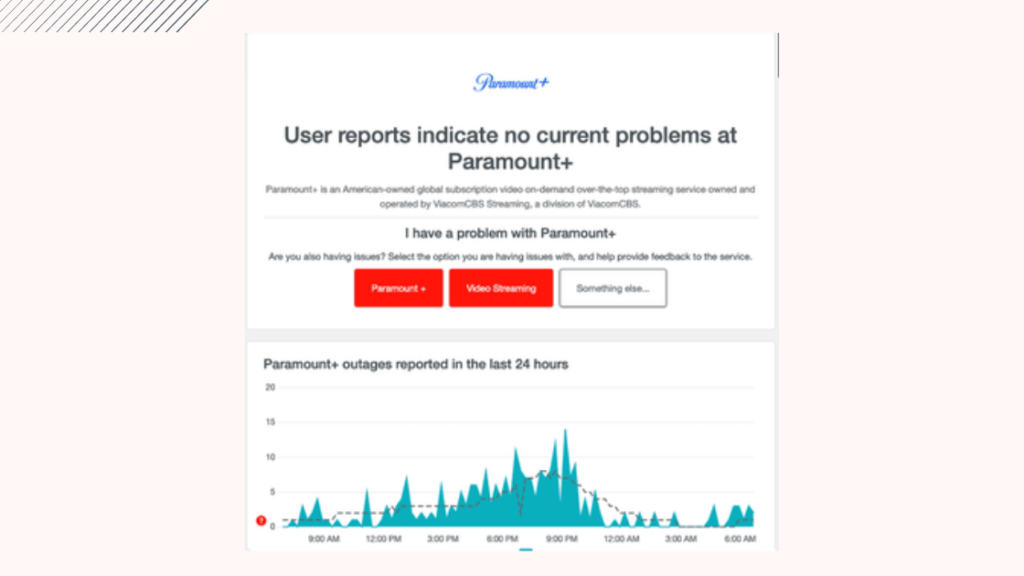
เช่นเดียวกับแพลตฟอร์มสตรีมมิ่งทั้งหมด Paramount+ ได้รับการจัดการบนเซิร์ฟเวอร์ทั่วทุกพื้นที่ที่ให้บริการ
อย่างไรก็ตาม เซิร์ฟเวอร์สามารถ บางครั้งเกิดปัญหาเนื่องจากบริการอินเทอร์เน็ตอ่อนหรือมีปริมาณการใช้งานสูง
อาจเป็นไปได้ว่าบริษัทปิดเซิร์ฟเวอร์ชั่วคราวเพื่อการบำรุงรักษา
หาก Paramount+ ไม่ทำงานบน Samsung TV ของคุณ คุณควรตรวจสอบ สถานะเซิร์ฟเวอร์ในพื้นที่ของคุณ
เว็บไซต์หลายแห่งอนุญาตให้คุณทำเช่นนั้น DownDetector เป็นหนึ่งในนั้น
คุณยังสามารถโทรหาฝ่ายบริการลูกค้าของ Paramount+ เพื่อสอบถามเกี่ยวกับสถานะเซิร์ฟเวอร์ของพวกเขา
ขออภัย หากเซิร์ฟเวอร์ล่ม สิ่งที่คุณทำได้คือรอจนกว่าฝ่ายสนับสนุนของ Paramount+ จะแก้ไขปัญหาได้
ตรวจสอบการเชื่อมต่ออินเทอร์เน็ตของคุณ
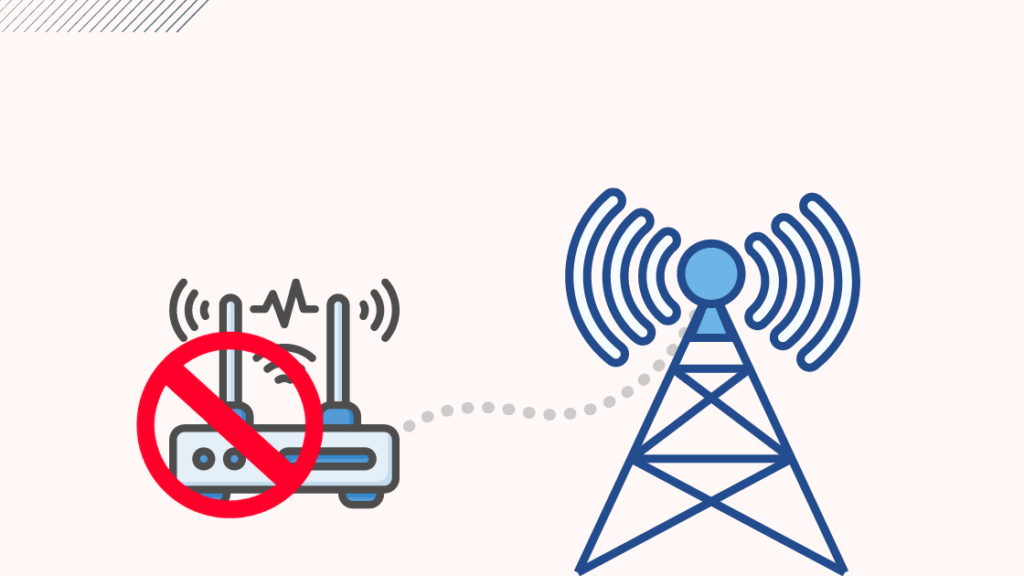
Paramount+ ต้องการการเชื่อมต่ออินเทอร์เน็ตที่แรงและเชื่อถือได้เพื่อให้ทำงานได้อย่างถูกต้อง
บริษัทแนะนำความเร็วอินเทอร์เน็ตที่ 4 Mbps หรือสูงกว่าสำหรับการสตรีม เนื้อหา
คุณสามารถไปที่ Speedtest by Ookla เพื่อตรวจสอบความเร็วอินเทอร์เน็ตของคุณ
หากอินเทอร์เน็ตของคุณช้าหรือคุณกำลังประสบปัญหาทางเทคนิค คุณควรลองทำสิ่งต่อไปนี้:
- ตัดการเชื่อมต่อทีวีของคุณจาก Wi-Fi แล้วเชื่อมต่อใหม่อีกครั้ง
- ตัดการเชื่อมต่อเราเตอร์ Wi-Fi จากแหล่งพลังงานและเชื่อมต่อกลับเข้าไปใหม่
- อัปเดตเฟิร์มแวร์เราเตอร์ของคุณ
- ใช้สาย LAN เพื่อเชื่อมต่อทีวีของคุณเราเตอร์
- ติดต่อผู้ให้บริการอินเทอร์เน็ตของคุณเพื่อขอความช่วยเหลือ
ตรวจสอบว่าการสมัครสมาชิก Paramount+ ของคุณเปิดใช้งานอยู่หรือไม่
ฟังดูเรียบง่ายและชัดเจนเกินไป แต่ที่ผ่านมามีผู้ใช้หลายคนมองข้ามการสมัครสมาชิกของพวกเขา ทำให้พวกเขามีปัญหากับ Paramount+
Paramount+ จะไม่ทำงานบนทีวี Samsung ของคุณ หากคุณยังไม่ได้ต่ออายุสมาชิกหรือบริษัทไม่ยืนยันการต่ออายุของคุณ
ในบางครั้ง ข้อผิดพลาดเกี่ยวกับช่องทางการชำระเงินหรือการประมวลผลอาจทำให้เกิดความล่าช้า การต่ออายุการสมัครบริการของคุณ
ตรวจสอบให้แน่ใจว่าการชำระเงินของคุณได้รับการประมวลผลเรียบร้อยแล้วและการสมัครรับข้อมูลได้รับการต่ออายุ
หากคุณพบสิ่งผิดปกติใดๆ โปรดติดต่อฝ่ายดูแลลูกค้าของ Paramount+ ทันที
Power Cycle ทีวี Samsung ของคุณ
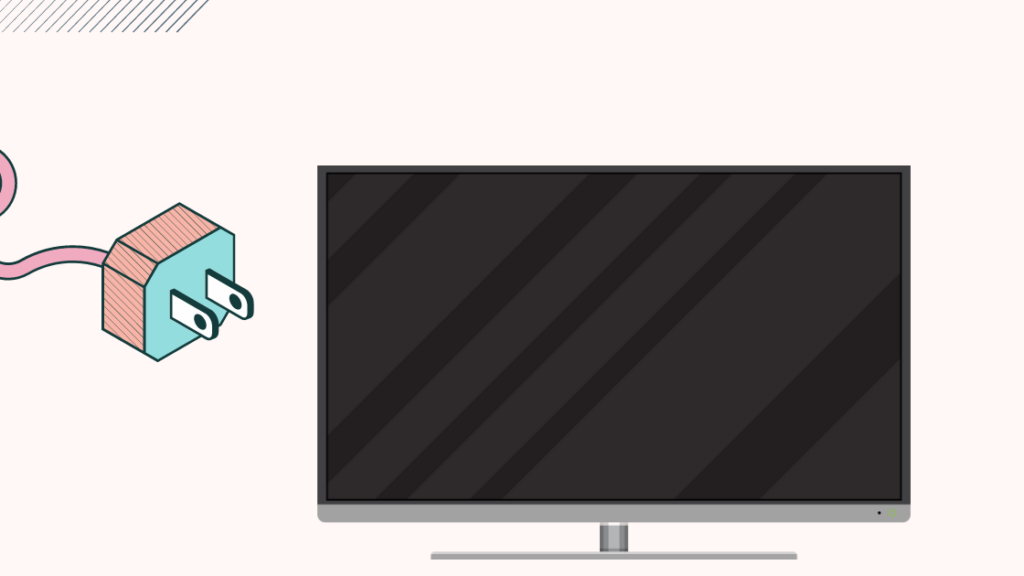
หากคุณสมัครใช้งาน Paramount+ และอินเทอร์เน็ตของคุณใช้งานได้ดี เราสามารถแยกปัญหาไปที่ทีวี Samsung ของคุณได้
ของคุณ ทีวี Samsung อาจพบข้อบกพร่องที่เกี่ยวข้องกับซอฟต์แวร์เนื่องจากการสะสมของกระบวนการพื้นหลังและหน่วยความจำที่ติดขัด
สิ่งนี้อาจทำให้ทีวีของคุณทำงานผิดพลาดและทำให้ Paramount+ ไม่ทำงานอย่างถูกต้อง
คุณ สามารถกำจัดปัญหานี้ได้โดยการหมุนเวียนพลังงานของทีวี
การทำเช่นนั้นจะล้างหน่วยความจำของทีวีและระบายพลังงานที่เหลือจากตัวเก็บประจุ ทำให้สามารถรีเซ็ตและทำงานในสถานะที่ต้องการได้
ดูสิ่งนี้ด้วย: ช่องใดที่มีรูปแบบอิสระบน Dish Network และจะค้นหาได้อย่างไรทำตามขั้นตอนต่อไปนี้:
- ปิดทีวีของคุณ
- ถอดปลั๊กออกจากแหล่งพลังงาน
- รอ 60 วินาทีก่อนเสียบกลับเข้าไปใหม่
- เปิดทีวี
ล้างแคชของแอป Paramount+
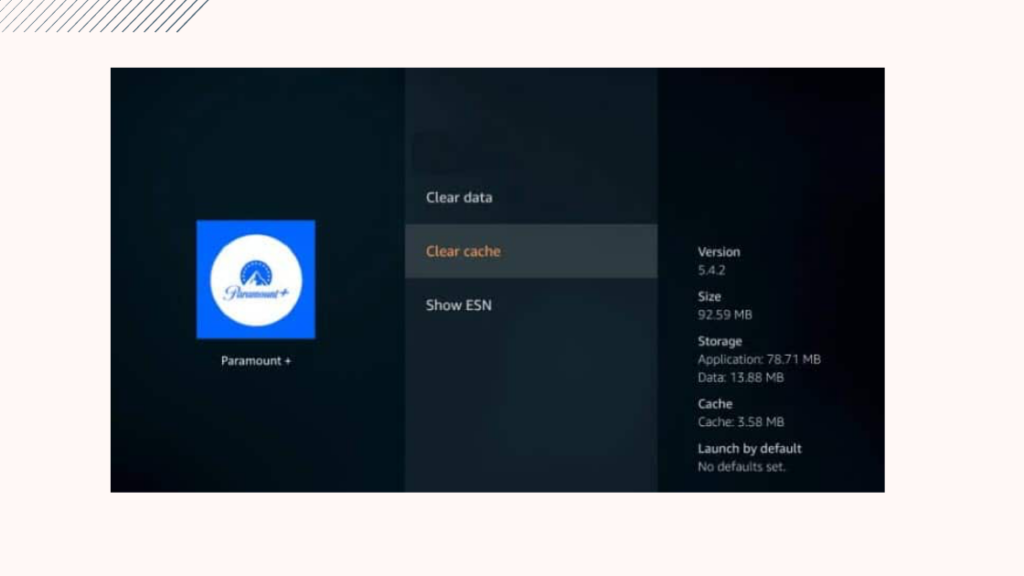
เช่นเดียวกับทุกแอปในทีวี Samsung ของคุณ Paramount+ จะเก็บไฟล์แคชไว้ในหน่วยความจำ/พื้นที่เก็บข้อมูลของทีวีเมื่อคุณเปิดใช้งาน
ไฟล์เหล่านี้ช่วยในการโหลดแอปและเนื้อหาอย่างรวดเร็ว
อย่างไรก็ตาม ไฟล์แคชที่สะสมไว้อาจทำให้หน่วยความจำของทีวีมากเกินไป ซึ่งก่อให้เกิดปัญหาหลายประการ ตั้งแต่เวลาในการโหลดที่เพิ่มขึ้นไปจนถึงแอปทำงานผิดปกติ
ดูสิ่งนี้ด้วย: Fire Stick ไม่โหลดหน้าแรก: วิธีแก้ไขในไม่กี่นาทีนี่อาจเป็นสาเหตุที่ Paramount+ ไม่ทำงานบนทีวีของคุณ
ข่าวดีก็คือ คุณสามารถลบไฟล์เหล่านี้ได้อย่างง่ายดาย
ต่อไปนี้เป็นวิธีการล้างแคชของแอป Paramount+ บนทีวี Samsung:
- กดปุ่ม 'หน้าแรก' บนรีโมทของทีวี
- เปิดใช้ 'การตั้งค่า'
- เปิด 'แอปและบริการ'
- เลือกแอป 'Paramount+' จากรายการ
- เลือกตัวเลือก 'ล้างแคช' และยืนยันการกระทำของคุณ
- รีบูตทีวี
เมื่อเสร็จแล้ว ให้เปิดแอป Paramount+ เพื่อตรวจสอบว่าคุณสามารถดูเนื้อหาได้หรือไม่
สำหรับทีวี Samsung บางรุ่น คุณสามารถล้างแคชได้โดยไปที่การตั้งค่า > การสนับสนุน > การดูแลอุปกรณ์ > จัดการพื้นที่เก็บข้อมูล > ยิ่ง+ > ดูรายละเอียด > ล้างแคช
หมายเหตุ: คุณยังสามารถเลือก 'ล้างข้อมูล' ได้
แต่การทำเช่นนั้นจะทำให้คุณออกจากระบบ Paramount+ และคุณจะต้องลงชื่อกลับ เข้าสู่บัญชีของคุณในครั้งต่อไปที่คุณเปิดตัวแอป.
ติดตั้งแอป Paramount+ ใหม่อีกครั้ง
แอป Paramount+ จะไม่ทำงานบนทีวี Samsung ของคุณหากพบข้อบกพร่องเนื่องจากไดเร็กทอรีไฟล์เสียหายหรือขาดหายไป
ไดเร็กทอรีของแอปประกอบด้วย ไฟล์ที่จำเป็นสำหรับการทำงานที่เหมาะสมและราบรื่นของแอป ตั้งแต่การจดจำอินพุตไปจนถึงการดำเนินการแต่ละรายการ
คุณสามารถคืนค่าแอปเป็นสถานะดั้งเดิมได้โดยการลบออกจากทีวีและติดตั้งใหม่อีกครั้ง
การดำเนินการ ดังนั้นไม่เพียงแต่กู้คืนไฟล์ที่หายไปของแอป แต่ยังอัปเดตเป็นเวอร์ชันล่าสุดด้วย
คุณสามารถลบและติดตั้งแอป Paramount+ ใหม่บนทีวี Samsung ของคุณโดยทำตามขั้นตอนเหล่านี้:
- ไป ไปที่หน้าจอ 'หน้าแรก' บนทีวีของคุณ
- คลิกที่ 'แอป'
- เปิด 'การตั้งค่า'
- ค้นหาแอป 'Paramount+'
- เลือก 'ลบ' จากตัวเลือกและยืนยันเมื่อได้รับแจ้ง
- รีสตาร์ททีวีของคุณ
- กลับไปที่ 'แอป'
- คลิกที่แถบค้นหาและ พิมพ์ 'Paramount+'
- ติดตั้งแอป
สำหรับทีวี Samsung บางรุ่น Paramount+ เป็นแอปเด่นที่ติดตั้งไว้ล่วงหน้าและไม่สามารถลบออกได้
ในกรณีเช่นนี้ ให้ทำตามขั้นตอนที่ 1-4 ตามรายการด้านบน แล้วเลือก 'ติดตั้งใหม่' จากตัวเลือก
อัปเดตซอฟต์แวร์ของทีวี Samsung ของคุณ
อีกสาเหตุหนึ่งที่ทำให้ Paramount+ ไม่ทำงานบนทีวี Samsung ของคุณนั้นเกี่ยวข้องกับเวอร์ชันซอฟต์แวร์
หากซอฟต์แวร์ของทีวีของคุณล้าสมัย ซอฟต์แวร์ดังกล่าวอาจ เผชิญกับปัญหาความเข้ากันได้ของแอพสตรีมมิ่งที่ทำให้มันพังหรือไม่ทำงานตามที่ตั้งใจไว้ทาง
ทีวี Samsung ส่วนใหญ่ติดตั้งการอัปเดตล่าสุดโดยอัตโนมัติ
อย่างไรก็ตาม คุณยังสามารถอัปเดตด้วยตนเองผ่านขั้นตอนต่อไปนี้:
- ไปที่ 'Home ' บนทีวีโดยกดปุ่ม 'หน้าแรก' บนรีโมท
- เปิด 'การตั้งค่า'
- เลือกตัวเลือก 'การสนับสนุน'
- เลือก 'อัปเดตซอฟต์แวร์ ' และคลิกที่ 'อัปเดตทันที'
การดำเนินการนี้จะเริ่มต้นกระบวนการอัปเดตและอาจใช้เวลา 30-60 นาที ขึ้นอยู่กับความเร็วอินเทอร์เน็ตของคุณ
ทีวีของคุณจะรีสตาร์ทสองสามครั้งในระหว่างขั้นตอนนี้
เมื่อเสร็จแล้ว ให้เปิดแอป Paramount+ และตรวจสอบว่าแอปทำงานอย่างถูกต้องหรือไม่
รีเซ็ต Samsung Smart Hub
ในบางครั้ง Smart Hub ของทีวี Samsung ของคุณอาจประสบปัญหาเนื่องจากหน่วยความจำไม่เพียงพอหรือไฟล์ข้อมูลเสียหาย
ข้อผิดพลาดเหล่านี้อาจรบกวนการสตรีมของแอป Paramount+
คุณสามารถแก้ไขปัญหานี้ได้อย่างง่ายดายโดยการรีเซ็ต Smart Hub
ทำตามขั้นตอนเหล่านี้ใน Samsung TV:
- ไปที่ 'Home ' หน้าจอทีวี
- เปิด 'การตั้งค่า'.
- ไปที่ 'การสนับสนุน'.
- คลิกที่ 'การดูแลอุปกรณ์'.
- เลือก ' การวินิจฉัยตัวเอง'.
- เลือก 'รีเซ็ต Smart Hub'.
- พิมพ์ PIN ของคุณ ‘0000’ คือ PIN เริ่มต้น
ปิดการใช้งานตัวบล็อกโฆษณา
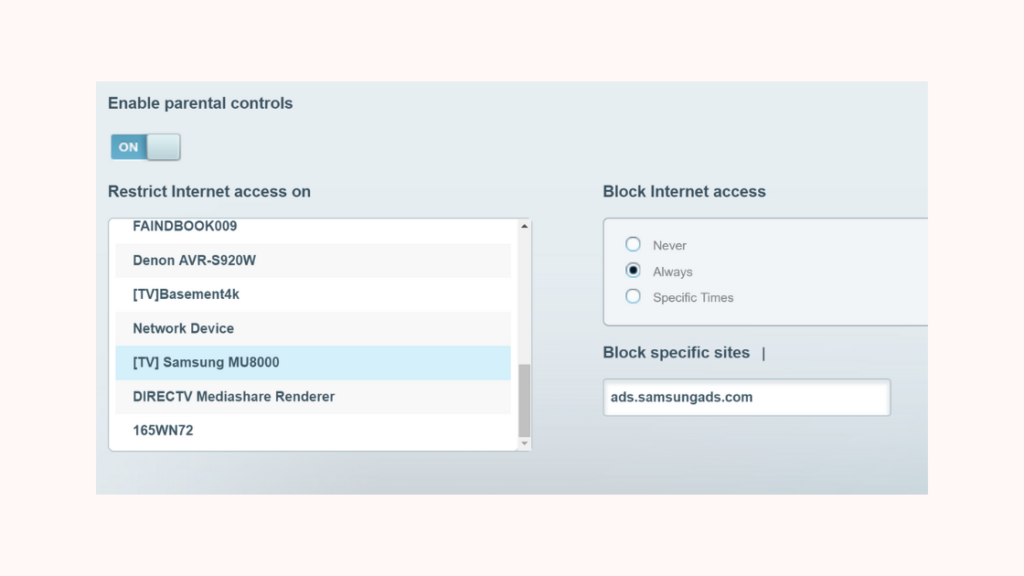
หากคุณพยายามเข้าถึง Paramount+ ผ่านเว็บเบราว์เซอร์บน Samsung TV ของคุณและไม่ทำงาน คุณควรปิดใช้งานตัวบล็อกโฆษณาหรือส่วนขยายดังกล่าว .
แพลตฟอร์มการสตรีมเนื้อหาต่างๆ เช่นParamount+ สร้างรายได้ส่วนหนึ่งด้วยการแสดงโฆษณา
บริการเหล่านี้บางส่วนมีมาตรการในตัวเพื่อป้องกันไม่ให้คุณดูเนื้อหาหากคุณเปิดใช้ตัวบล็อกโฆษณา
ในทางกลับกัน ส่วนขยายบางอย่างอาจปรับแต่งการตั้งค่าของทีวี Samsung ของคุณ ซึ่งอาจทำให้แอปบางตัวทำงานไม่ถูกต้อง
เพื่อขจัดปัญหานี้ ให้ปิดใช้งานส่วนขยายดังกล่าว รีบูตทีวี และตรวจสอบว่าคุณสามารถสตรีม Paramount+ ได้หรือไม่
ติดต่อฝ่ายสนับสนุนลูกค้า
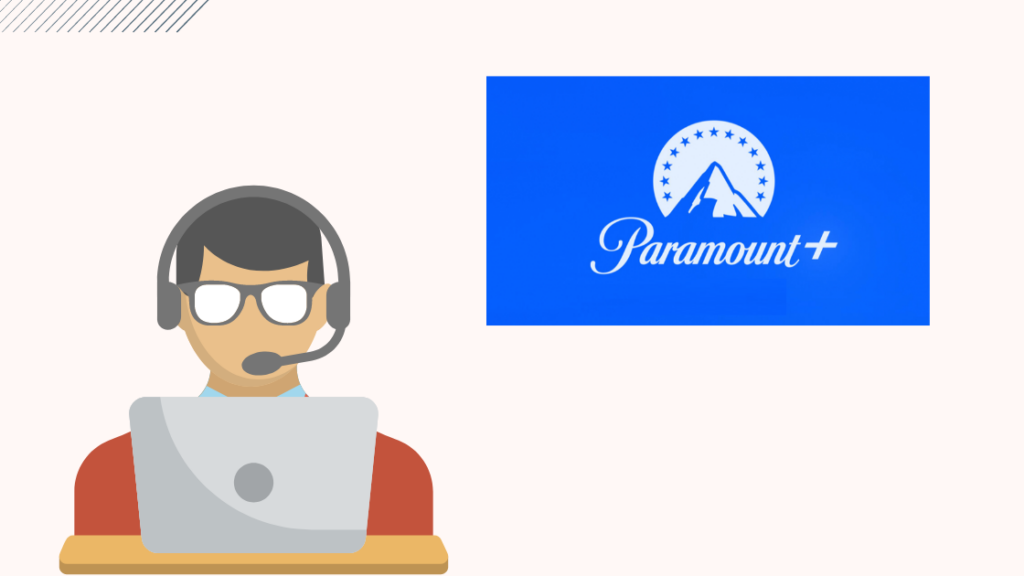
หากวิธีแก้ปัญหาที่กล่าวถึงในบทความนี้ไม่สามารถแก้ปัญหาของคุณได้ การติดต่อฝ่ายสนับสนุนของ Paramount+ เป็นทางออกที่ดีที่สุดของคุณ
คุณสามารถติดต่อลูกค้าของ Paramount+ สนับสนุนผ่านหนึ่งในวิธีต่อไปนี้:
- Paramount+ Help Center.
- Paramount+ Help Facebook page.
- Paramount+ Help Twitter handle.
ข้อคิดสุดท้าย
Paramount+ เป็นหนึ่งในบริการสตรีมมิงที่ได้รับความนิยมมากที่สุด โดยมีคอลเล็กชันเนื้อหามากมายตั้งแต่คลาสสิกไปจนถึงต้นฉบับ และเรื่องแต่งไปจนถึงสารคดี
อย่างไรก็ตาม การเพลิดเพลินกับเนื้อหาทั้งหมดนี้บนทีวี Samsung อาจถูกขัดขวางหากแอป Paramount+ ไม่ทำงาน
เพื่อให้ Paramount+ ทำงาน ตรวจสอบสถานะเซิร์ฟเวอร์และเปิดเครื่องทีวีใหม่
หากเซิร์ฟเวอร์ Paramount+ ทำงานได้ดีและการหมุนเวียนพลังงานไม่ได้ช่วยอะไร การล้างแคชของแอปควรทำตามเคล็ดลับนี้
ในกรณีที่ Paramount+ ยังคงไม่ทำงาน ให้ติดตั้งแอปอีกครั้งและอัปเดตทีวีของคุณ
คุณอาจเพลิดเพลินกับการอ่าน
- HBOMax ไม่ทำงานบน Samsung TV: วิธีแก้ไขในไม่กี่นาที
- Samsung TV Plus ไม่ทำงาน: วิธีแก้ไขในไม่กี่วินาที
- วิธีรับ Peacock บน Samsung TV: คำแนะนำง่ายๆ
- การแคสต์ Oculus ไปยัง Samsung TV: เป็นไปได้ไหม
- Hulu ไม่ทำงานบน Samsung TV: 6 ขั้นตอนที่แก้ไขได้
คำถามที่พบบ่อย
ฉันจะอัปเดตแอป Paramount+ บน Samsung Smart TV ของฉันได้อย่างไร
คุณสามารถตั้งค่า Paramount+ แอปบน Samsung Smart TV ของคุณเพื่ออัปเดตโดยอัตโนมัติโดยทำตามขั้นตอนเหล่านี้:
ไปที่ 'หน้าแรก' > เลือก "แอป" > เลือก "การตั้งค่า" > เปิดใช้งาน 'อัปเดตอัตโนมัติ'
เหตุใดฉันจึงไม่สามารถสตรีม Paramount+ บนสมาร์ททีวีของฉันได้
Paramount+ จะไม่สตรีมบนสมาร์ททีวีของคุณเนื่องจากการเชื่อมต่ออินเทอร์เน็ตที่ช้า แอปหรือระบบปฏิบัติการทีวีที่ล้าสมัย ตัวบล็อกโฆษณา VPN หรือการสมัครสมาชิกหมดอายุ
การสมัครสมาชิก Paramount+ มีค่าใช้จ่ายเท่าใด
Paramount+ เสนอแผนการสมัครสมาชิกสองแบบ: แผน Essential มีค่าใช้จ่าย $4.99 ต่อเดือน ในขณะที่แบบพรีเมียมมีราคา $9.99

